Table of contents
你是否在寻找一个计算单元格中字符的Excel公式? 如果是,那么你肯定已经找到了正确的页面。 这个简短的教程将教你如何使用LEN函数来计算Excel中的字符,无论是否有空格。
在所有的Excel函数中,LEN可以说是最简单、最直接的一个。 这个函数的名字很容易记住,除了 "length "这个词的前3个字符外,没有其他东西。 而这也是LEN函数的实际作用--返回一个文本串的长度,或一个单元格的长度。
换句话说,你在Excel中使用LEN函数是为了 数 所有字符 在一个单元格中,包括字母、数字、特殊字符和所有空格。
在这个简短的教程中,我们将首先快速浏览一下语法,然后仔细看看一些有用的公式例子来计算Excel工作表中的字符。
Excel的LEN函数
Excel中的LEN函数计算单元格中的所有字符,并返回字符串的长度。 它只有一个参数,这显然是必需的。
=LEN(text)在哪里? 案文 没有什么比这更简单了,对吗?
下面你将看到几个简单的公式,以了解Excel LEN函数的基本概念。
=LEN(123) - 返回3,因为有3个数字提供给了 文本 争论。
=LEN("good") - 返回4,因为这个词 很好 像其他Excel公式一样,LEN需要用双引号括住文本字符串,而双引号是不计算在内的。
在现实生活中的LEN公式中,你可能会提供单元格参考,而不是数字或文本字符串,以计算特定单元格或单元格范围内的字符。
例如,要获得A1单元格中文本的长度,你会使用这个公式。
=LEN(A1)
下面是更多有意义的例子,有详细的解释和屏幕截图。
如何在Excel中使用LEN函数--公式实例
乍一看,LEN函数看起来很简单,几乎不需要任何进一步的解释。 然而,有一些有用的技巧,可以帮助你根据你的具体需要调整你的Excel Len公式。
如何计算一个单元格中的所有字符(包括空格)?
如前所述,Excel的LEN函数绝对计算指定单元格中的所有字符,包括所有的空格--前导空格、尾部空格和单词之间的空格。
例如,要获得A2单元格的长度,你可以使用这个公式。
=LEN(A2)
如下面的截图所示,我们的LEN公式计算了36个字符,包括29个字母,1个数字,和6个空格。

更多细节,请参见如何计算Excel单元格中的字符数。
计算多个单元格中的字符
要计算多个单元格中的字符,请选择带有Len公式的单元格,并将其复制到其他单元格中,例如,拖动填充柄。 详细说明,请参见如何在Excel中复制公式。
一旦公式被复制,LEN函数将返回 每个单元格的字符数 .
我再次提请你注意,LEN函数绝对会计算一切,包括字母、数字、空格、逗号、引号、撇号等等。

注意:当向下一列复制公式时,一定要使用相对的单元格引用,如 LEN(A1) ,或一个混合参考,如 LEN($A1) 更多信息,请查看《在Excel中使用绝对和相对单元格引用》。
计算几个单元格中的字符总数
最明显的方法是将几个单元格中的字符总数加起来,例如,几个LEN函数。
=len(a2)+len(a3)+len(a4)
或者,使用SUM函数对LEN公式返回的字符数进行累加。
=sum(len(a2),len(a3),len(a4))
无论是哪种方式,该公式都会计算每个指定单元格中的字符,并返回字符串的总长度。

这种方法无疑是易于理解和使用的,但它并不是在一个由例如100或1000个单元格组成的区域中计算字符的最佳方法。 在这种情况下,你最好在数组公式中使用SUM和LEN函数,我将在下一篇文章中向你展示一个例子。
如何计算不包括前导和尾部空格的字符
在处理大工作表时,一个常见的问题是前导或尾随的空格,即在项目的开头或结尾有多余的空格。 你在工作表上几乎不会注意到它们,但在你面对它们几次后,你会学会提防它们。
如果你怀疑你的单元格中有一些看不见的空格,Excel的LEN函数是一个很大的帮助。 正如你所记得的,它包括了所有的空格,在一个字符计数。

要获得字符串的长度 不含前导和尾随的空格 在你的Excel LEN公式中简单地嵌入TRIM函数。
=LEN(TRIM(A2))

如何计算一个单元格中不包括所有空格的字符数
如果你的目的是要得到没有任何空格的字符数,无论是前导、后导还是中间的空格,你需要一个更复杂的公式。
=len(substitute(a2," ",") )

你可能知道,SUBSTITUTE函数用一个字符替换另一个字符。 在上面的公式中,你把一个空格("")替换为空,即替换为一个空字符串("")。 因为你把SUBSTITUTE嵌入到LEN函数中,替换实际上并没有在单元格中进行,它只是指示LEN公式计算没有任何空格的字符串的长度。
你可以在这里找到关于Excel SUBSTITUTE函数的更详细的解释:最流行的Excel函数与公式实例。
如何计算一个给定字符前后的字符数
偶尔,你可能需要知道一个文本字符串的某一部分的长度,而不是计算一个单元格中的总字符数。
假设,你有一个这样的SKU列表。

而所有有效的SKU在第一组中正好有5个字符。 你如何发现无效的项目? 是的,通过计算字符的数量 之前 第一次冲刺。
因此,我们的Excel长度公式如下。
=len(left($a2, search("-", $a2)-1))
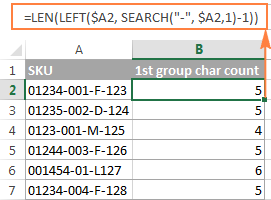
而现在,让我们来分解这个公式,以便你能理解它的逻辑。
- 你使用SEARCH功能来返回A2中第一个破折号("-")的位置。
搜索("-", $a2)
left($a2, search("-", $a2,1)-1))
一旦有了字符数,你可能想更进一步,通过设置一个简单的条件格式化规则,用一个公式来突出无效的SKU,例如 =$B25:

或者,你可以通过在IF函数中嵌入上述LEN公式来识别无效的SKU。
=IF(LEN(LEFT($A2, SEARCH("-", $A2)-1))5, "Invalid", "" )
正如下面的截图所示,该公式根据字符串长度完美地识别了无效的SKU,你甚至不需要一个单独的字符数列。

以类似的方式,你可以使用Excel的LEN函数来计算字符的数量 之后 一个特定的角色。
例如,在一个人名列表中,你可能想知道Last Name包含多少个字符。 下面的LEN公式可以解决这个问题。
=len(right(a2,len(a2)-search(" ",a2)) )

该公式如何运作。
- 首先,通过使用SEARCH功能确定空格("")在文本字符串中的位置。
search(" ",a2)))
len(a2)-search(" ",a2)))
请注意,为使公式正常工作,每个单元格应只包含一个空格,即只包含名字和姓氏,没有中间名、头衔或后缀。
好了,这就是在Excel中使用LEN公式的方法。 如果你想仔细看看本教程中讨论的例子,欢迎你下载Excel LEN工作簿样本。
在下一篇文章中,我们将探索Excel LEN函数的其他功能,你将学习一些更有用的公式来计算Excel中的字符。
- 用LEN公式计算单元格中的特定字符
- 用Excel公式计算一个范围内的所有字符
- 只计算某一范围内特定字符的公式
- 在Excel中计算字数的公式
同时,我感谢您的阅读,并希望很快在我们的博客上看到您的身影。

